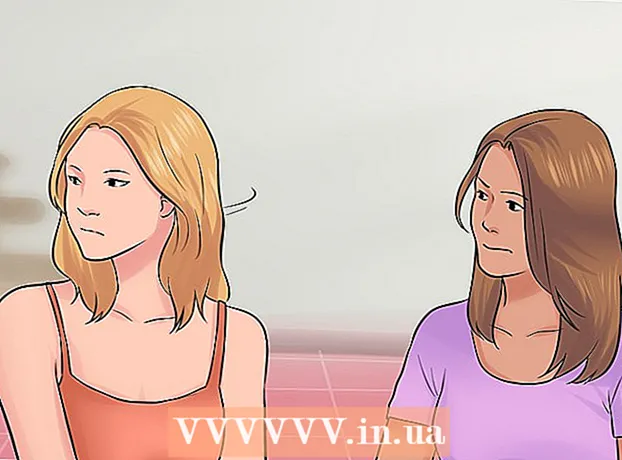Autora:
Robert Simon
Data De La Creació:
22 Juny 2021
Data D’Actualització:
1 Juliol 2024

Content
Aquest article us ensenyarà els passos bàsics per afegir una imatge a Android Studio en una PC. Android Studio és el programa oficial de Google per desenvolupar aplicacions per a dispositius Android. Tot i que això no és realment necessari per desenvolupar aplicacions per a Android, el programa reuneix moltes eines que faciliten considerablement el procés de desenvolupament.
Per trepitjar
 Inicieu Android Studio. Això obrirà una finestra emergent amb una llista d'opcions.
Inicieu Android Studio. Això obrirà una finestra emergent amb una llista d'opcions. - Podeu trobar Android Studio a l’escriptori o fent clic al botó Inicia
 Seleccioneu Inicieu un nou projecte d'Android Studio.
Seleccioneu Inicieu un nou projecte d'Android Studio.- Feu clic a Obre un projecte d'Android Studio existent per editar un projecte en què ja esteu treballant.
- Quan comenceu un projecte nou:
- Comenceu seleccionant un tipus de dispositiu fent clic en una de les pestanyes de la part superior de la finestra emergent i, a continuació, seleccioneu un tipus d’activitat.
- Feu clic a "Següent" per continuar.
- Poseu un nom al vostre projecte, trieu un llenguatge de programació i, si cal, el nivell mínim d'API.
 Feu clic al nom del projecte a l'extrem esquerre de la finestra.
Feu clic al nom del projecte a l'extrem esquerre de la finestra. Seleccioneu la fletxa
Seleccioneu la fletxa  Amplieu el menú desplegable
Amplieu el menú desplegable  Amplieu el menú desplegable
Amplieu el menú desplegable  Feu clic a la carpeta dibuixable. La carpeta desitjada serà "dibuixable" a la carpeta "res".
Feu clic a la carpeta dibuixable. La carpeta desitjada serà "dibuixable" a la carpeta "res".  Arrossegueu el fitxer d'imatge a la carpeta dibuixable a Android Studio. Això mostrarà un menú emergent titulat "Mou".
Arrossegueu el fitxer d'imatge a la carpeta dibuixable a Android Studio. Això mostrarà un menú emergent titulat "Mou". - També podeu copiar i enganxar el fitxer d'imatge a la carpeta "dibuixable" en lloc d'arrossegar i deixar anar.
- Per trobar el fitxer imatge, feu clic a la icona Explorador de fitxers
 Seleccioneu D'acord a la finestra emergent. Podeu comprovar que és el mapa correcte cercant "dibuixable".
Seleccioneu D'acord a la finestra emergent. Podeu comprovar que és el mapa correcte cercant "dibuixable".  Feu doble clic al nom de la imatge següent dibuixable. Ara heu afegit una imatge a un projecte a Android Studio.
Feu doble clic al nom de la imatge següent dibuixable. Ara heu afegit una imatge a un projecte a Android Studio.
- Podeu trobar Android Studio a l’escriptori o fent clic al botó Inicia